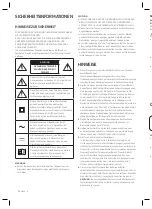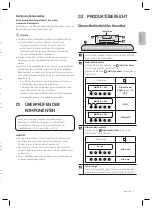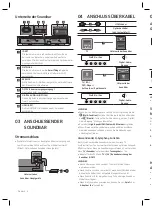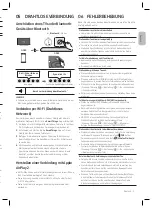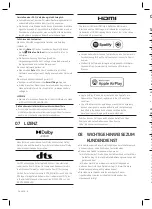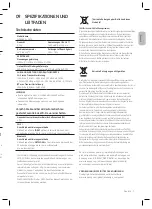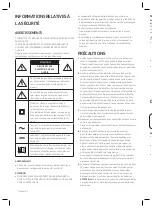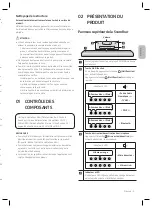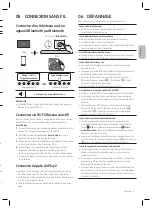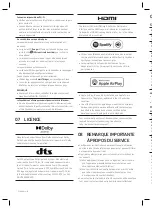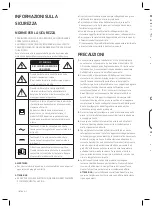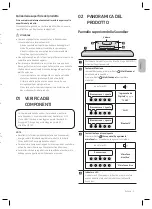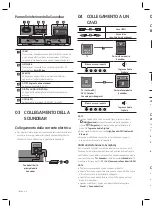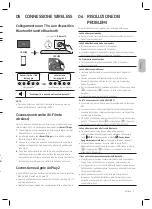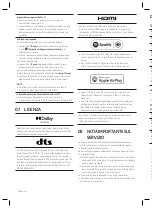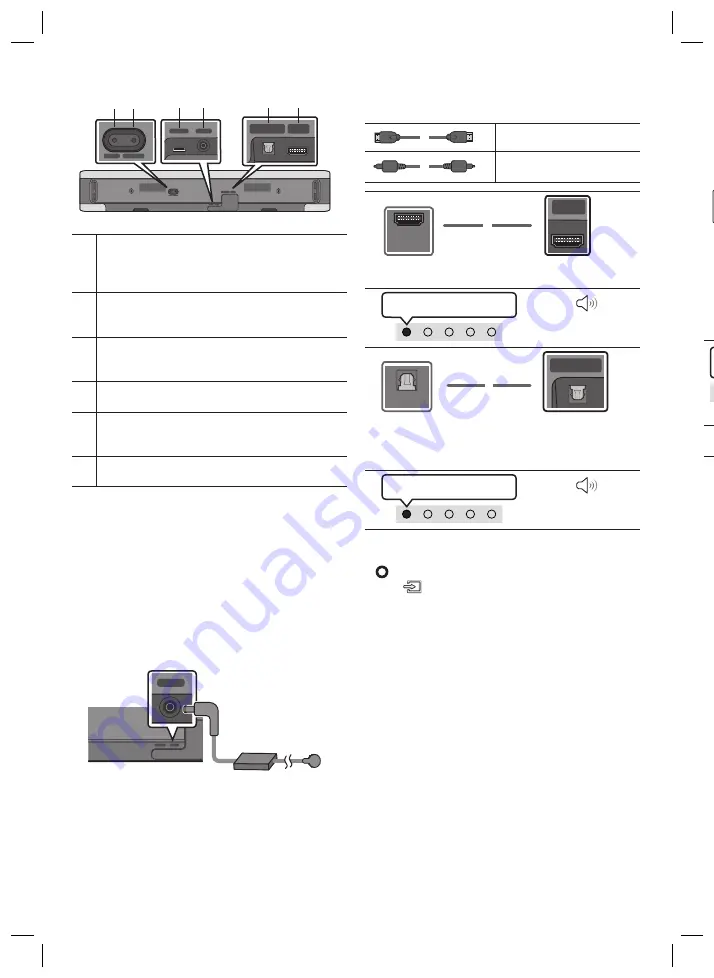
Italiano - 5
Italiano - 4
Pannello inferiore della Soundbar
SERVICE
DC 19V
HDMI
(ARC)
DIGITAL AUDIO IN
(OPTICAL)
ID SET NETWORK
SERVICE
DC 19V
HDMI
(ARC)
DIGITAL AUDIO IN
(OPTICAL)
SERVICE
DC 19V
HDMI OUT
(TV-ARC)
DIGITAL AUDIO IN
(OPTICAL)
DIGITAL AUDIO IN
(OPTICAL)
ID SET NETWORK
SERVICE
DC 19V
HDMI
(ARC)
DIGITAL AUDIO IN
(OPTICAL)
ID SET NETWORK
SERVICE
DC 19V
HDMI
(ARC)
DIGITAL AUDIO IN
(OPTICAL)
SERVICE
DC 19V
HDMI OUT
(TV-ARC)
DIGITAL AUDIO IN
(OPTICAL)
DIGITAL AUDIO IN
(OPTICAL)
ID SET NETWORK
SERVICE
DC 19V
HDMI
(ARC)
DIGITAL AUDIO IN
(OPTICAL)
ID SET NETWORK
SERVICE
DC 19V
HDMI
(ARC)
DIGITAL AUDIO IN
(OPTICAL)
SERVICE
DC 19V
HDMI OUT
(TV-ARC)
DIGITAL AUDIO IN
(OPTICAL)
DIGITAL AUDIO IN
(OPTICAL)
ID SET NETWORK
SERVICE
DC 19V
HDMI
(ARC)
DIGITAL AUDIO IN
(OPTICAL)
ID SET NETWORK
SERVICE
DC 19V
HDMI
(ARC)
DIGITAL AUDIO IN
(OPTICAL)
SERVICE
DC 19V
HDMI OUT
(TV-ARC)
DIGITAL AUDIO IN
(OPTICAL)
DIGITAL AUDIO IN
(OPTICAL)
ID SET NETWORK
ID SET
Premere per collegare la Soundbar ai diffusori surround
e a un subwoofer tramite una rete wireless. (I diffusori
surround e il subwoofer sono venduti separatamente.)
NETWORK
Premere per connettersi a una rete wireless (Wi-Fi)
tramite l'app
SmartThings
.
SERVICE
Collegare un dispositivo di archiviazione USB per
aggiornare il software del prodotto.
DC 19V (Ingresso alimentazione)
Collegare l’adattatore CA/CC.
DIGITAL AUDIO IN (OPTICAL)
Collegare all’uscita digitale (ottica) di un dispositivo
esterno.
HDMI (ARC)
Collegare alla presa jack HDMI (ARC) di una TV.
03 COLLEGAMENTO DELLA
SOUNDBAR
Collegamento della corrente elettrica
•
Per ulteriori informazioni sulla potenza elettrica assorbita e sul
consumo di energia, vedere l’etichetta applicata al prodotto.
(Etichetta: Fondo dell’unità principale della Soundbar)
SERVICE
DC 19V
HDMI
(ARC)
DIGITAL AUDIO IN
(OPTICAL)
ID SET NETWORK
SERVICE
DC 19V
HDMI
(ARC)
DIGITAL AUDIO IN
(OPTICAL)
SERVICE
DC 19V
HDMI OUT
(TV-ARC)
DIGITAL AUDIO IN
(OPTICAL)
DIGITAL AUDIO IN
(OPTICAL)
ID SET NETWORK
SERVICE
DC 19V
HDMI
(ARC)
DIGITAL AUDIO IN
(OPTICAL)
ID SET NETWORK
SERVICE
DC 19V
HDMI
(ARC)
DIGITAL AUDIO IN
(OPTICAL)
SERVICE
DC 19V
HDMI OUT
(TV-ARC)
DIGITAL AUDIO IN
(OPTICAL)
DIGITAL AUDIO IN
(OPTICAL)
ID SET NETWORK
Fondo dell’unità
principale della
Soundbar
04 COLLEGAMENTO A UN
CAVO
Cavo HDMI
Cavo ottico
(non fornito in dotazione)
Parte inferiore della
Soundbar
SERVICE
DC 19V
HDMI
(ARC)
DIGITAL AUDIO IN
(OPTICAL)
ID SET NETWORK
SERVICE
DC 19V
HDMI
(ARC)
DIGITAL AUDIO IN
(OPTICAL)
SERVICE
DC 19V
HDMI OUT
(TV-ARC)
DIGITAL AUDIO IN
(OPTICAL)
DIGITAL AUDIO IN
(OPTICAL)
ID SET NETWORK
TV
HDMI IN
(ARC)
HDMI OUT
OPTICAL OUT
HDMI 입력
(ARC)
HDMI 출력
OPTICAL 출력
Bianco acceso -> spento
“
Ingresso Audio
Digitale
”
TV / Lettore BD /
DVD / Decoder /
Console per videogiochi
Parte inferiore della
Soundbar
HDMI IN
(ARC)
HDMI OUT
OPTICAL OUT
HDMI 입력
(ARC)
HDMI 출력
OPTICAL 출력
SERVICE
DC 19V
HDMI
(ARC)
DIGITAL AUDIO IN
(OPTICAL)
ID SET NETWORK
SERVICE
DC 19V
HDMI
(ARC)
DIGITAL AUDIO IN
(OPTICAL)
SERVICE
DC 19V
HDMI OUT
(TV-ARC)
DIGITAL AUDIO IN
(OPTICAL)
DIGITAL AUDIO IN
(OPTICAL)
ID SET NETWORK
Bianco acceso -> spento
“
Ingresso Audio
Digitale
”
NOTE
•
Quando l’audio della TV non viene diffuso, premere il tasto
(Multifunzione)
nella parte superiore della Soundbar o
il tasto
(Sorgente)
sul telecomando per selezionare la
modalità “
Ingresso Audio Digitale
”.
•
Si consiglia di utilizzare un cavo
High-Speed HDMI Cable with
Ethernet
.
•
Quando si utilizza un cavo ottico e i terminali sono coperti,
assicurarsi di rimuovere la copertura.
Utilizzo della funzione Q-Symphony
Per la funzione Q-Symphony, la Soundbar si sincronizza con un TV
Samsung per emettere l’audio attraverso due dispositivi e ottenere
un effetto surround ottimale. Quando la Soundbar è connessa, viene
visualizzato il menu “
TV+Soundbar
” sotto il menu
Uscita audio
del TV.
•
Esempio di menu del TV:
TV + [AV] nome serie Soundbar (HDMI)
NOTE
•
Può funzionare secondo il codec supportato dal TV.
•
Questa funzione è supportata solo quando il cavo HDMI o il cavo
ottico (non fornito in dotazione) è collegato.
•
Questa funzione è disponibile su alcuni TV Samsung e alcuni
modelli di Soundbar.
•
Quando si utilizza Q-Symphony, è possibile solo scegliere
“
Giochi
” o “
Suono adattivo
”.
05 CONNESSIONE WIRELESS
Collegamento a un TV o a un dispositivo
Bluetooth tramite Bluetooth
Rosso → Verde → Blu
lampeggia
La spia ciano
lampeggia X3
Abbinamento
La connessione è completata
“
Pronto per la connessione tramite Bluetooth.
”
NOTA
•
Se viene richiesto un codice PIN durante la connessione a un
dispositivo Bluetooth, immettere <0000>.
Connessione tramite Wi-Fi (rete
wireless)
Per connettere una Soundbar a un dispositivo mobile tramite una
rete wireless (Wi-Fi), è necessario disporre dell’app
SmartThings
.
1.
Connettere il dispositivo mobile (smartphone, tablet e così via)
alla rete Wi-Fi a cui è connessa la TV.
2.
Installare e avviare l’app
SmartThings
sul dispositivo mobile
(smartphone, tablet e così via).
3.
Seguire le istruzioni che vengono visualizzate sulla schermata
dell’app sul dispositivo mobile per connettere la Soundbar alla
rete Wi-Fi.
4.
Con Alexa è possibile riprodurre la musica, ascoltare le notizie,
vedere le previsioni meteo e controllare le apparecchiature
domestiche. Per utilizzare Amazon Alexa, è necessario disporre
di un account Amazon per connettere la Soundbar alla rete.
Connessione a Apple AirPlay 2
•
Con AirPlay 2, puoi controllare il sistema audio di casa tua dal tuo
iPhone, iPad, HomePod, o Apple TV.
•
Questa Soundbar Samsung supporta AirPlay 2 e richiede iOS 11.4
o versioni successive.
•
Questa funzione potrebbe non essere disponibile in alcuni Paesi.
OPPURE